Ескерім
Бұл бетке кіру үшін қатынас шегін айқындау қажет. Жүйеге кіруді немесе каталогтарды өзгертуді байқап көруге болады.
Бұл бетке кіру үшін қатынас шегін айқындау қажет. Каталогтарды өзгертуді байқап көруге болады.
![]()
Power BI Desktop упрощает бизнес-аналитику и создание отчетов. Подключаетесь ли вы к различным источникам данных, запрашиваете и преобразовываете данные, моделируете данные и создаете мощные и динамические отчеты, Power BI Desktop делает задачи бизнес-аналитики интуитивно понятными и быстрыми. Если вы не знакомы с Power BI Desktop, проверка начало работы с Power BI Desktop.
После переноса данных в Power BI Desktop и создания нескольких отчетов пришло время получить сохраненный файл в служба Power BI.
Место сохранения файла имеет разницу
Существует несколько расположений, где можно хранить файлы Power BI Desktop:
Локальный. При сохранении файла на локальном диске на компьютере или другом расположении в организации можно импортировать файл или опубликовать его из Power BI Desktop, чтобы получить данные и отчеты в служба Power BI.
Файл остается на локальном диске. Весь файл не перемещается в Power BI. Новая семантическая модель создается в Power BI и данных, а модель данных из файла Power BI Desktop загружается в семантическую модель. Если файл содержит отчеты, эти отчеты отображаются на сайте служба Power BI в разделе "Отчеты".
OneDrive для работы или учебного заведения. К настоящему времени наиболее эффективным способом синхронизации работы в Power BI Desktop с служба Power BI является использование OneDrive для работы или учебного заведения и вход с той же учетной записью, что и служба Power BI. Ваша работа включает семантические модели, отчеты и панели мониторинга. Так как служба Power BI и OneDrive находятся в облаке, Power BI подключается к файлу в OneDrive примерно каждый час. При обнаружении изменений семантическая модель, отчеты и панели мониторинга обновляются в служба Power BI.
OneDrive — личное. Если вы сохраняете файлы в собственной учетной записи OneDrive, вы получаете множество одинаковых преимуществ, что и OneDrive для работы или учебного заведения. Самое большое различие заключается в том, что при первом подключении к файлу необходимо войти в OneDrive с помощью учетной записи Майкрософт. Эта учетная запись обычно отличается от того, что вы используете для входа в служба Power BI.
При входе в OneDrive с учетной записью Майкрософт обязательно выберите параметр "Сохранить меня вошедшего". Таким образом, служба Power BI могут подключаться к файлу примерно каждый час и убедиться, что семантическая модель в служба Power BI синхронизирована.
Группы SharePoint. Сохранение файлов Power BI Desktop в SharePoint — сайты групп значительно совпадают с сохранением в OneDrive для работы или учебного заведения. Самое большое различие заключается в том, как подключиться к файлу из служба Power BI. Вы можете указать URL-адрес или подключиться к корневой папке. Вы также можете настроить папку синхронизации, которая указывает на папку SharePoint. Файлы в этой папке синхронизируются с файлами в SharePoint.
Упрощенная отправка в Power BI
Начиная с ноября 2022 года, существует новый и упрощенный интерфейс для отправки файлов в служба Power BI. В рабочей области, в которую вы хотите добавить файлы, появится раскрывающееся меню "Отправить " рядом с кнопкой "Создать ". Раскрывающееся меню можно использовать для подключения к файлам, хранящимся в OneDrive для работы или учебного заведения или любого сайта SharePoint , к которому у вас есть доступ, или их можно передать с компьютера с помощью параметра меню "Обзор ". На следующем рисунке показаны параметры меню.
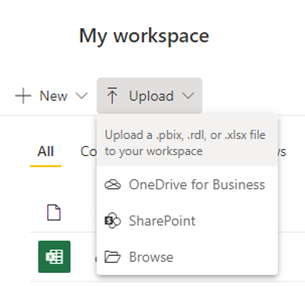
Если вы решили отправить локальный файл, в рабочую область добавляется копия файла. Если вы используете OneDrive для работы или учебного заведения или SharePoint, служба Power BI создает подключение к файлу и при внесении изменений в файл в SharePoint Power BI может автоматически синхронизировать эти изменения примерно каждый час.
Преимущество отправки файлов таким образом, помимо простого использования, заключается в том, что oneDrive для работы или учебного заведения и варианты SharePoint используют тот же интерфейс выбора файлов, используемый во многих других продуктах Майкрософт.
Вместо того, чтобы вставить прямой URL-адрес на определенный сайт SharePoint, который ранее требовался, вы можете просто выбрать один из ваших сайтов в разделе быстрого доступа или ссылки "Дополнительные места ".
При отправке файла Excel таким образом книга отображается в служба Power BI так же, как и в Excel Online, как показано на следующем рисунке.

Если у вас нет подписки, OneDrive для работы или учебного заведения и параметров SharePoint отключены, но вы по-прежнему можете искать локальные файлы на компьютере. На следующем рисунке показаны отключенные параметры подписки с выделенным параметром "Обзор ".
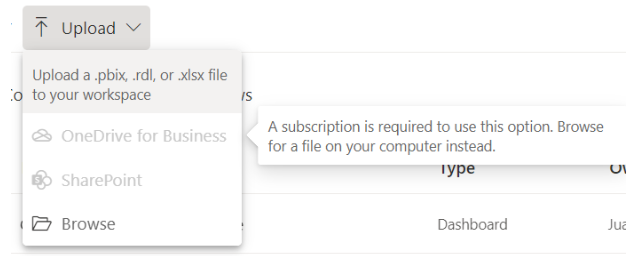
Примечание.
Вы не можете отправлять файлы из папки набора документов SharePoint или из личных учетных записей OneDrive.
Публикация файла из Power BI Desktop в служба Power BI
Использование публикации из Power BI Desktop аналогично отправке файлов в служба Power BI. Оба файла изначально импортируют данные из локального диска или подключаются к нему в OneDrive. Однако существуют различия. Если вы отправляете данные с локального диска, обновите эти данные часто, чтобы убедиться, что локальные и сетевые копии данных являются текущими друг с другом.
Вот как быстро, но вы можете просмотреть публикацию из Power BI Desktop , чтобы узнать больше.
В Power BI Desktop выберите "Опубликовать файл>">в Power BI или выберите "Опубликовать" на ленте.
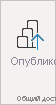
Войдите в служба Power BI. Вам нужно выполнить вход только при первом входе.
По завершении вы получите ссылку, чтобы открыть отчет на сайте Power BI.
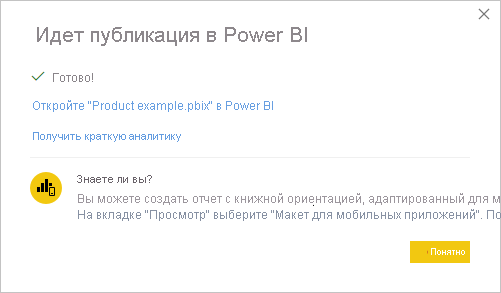
Связанный контент
Изучите данные: когда вы получите данные и отчеты из файла в служба Power BI, пришло время изучить. Если в файле уже есть отчеты, они отображаются в области навигатора в отчетах. Если файл только что имел данные, можно создать новые отчеты; Просто щелкните правой кнопкой мыши новую семантику и выберите " Исследовать".
Обновление внешних источников данных. Если файл Power BI Desktop подключается к внешним источникам данных, можно настроить запланированное обновление, чтобы убедиться, что семантическая модель всегда актуальна. В большинстве случаев настройку запланированного обновления легко сделать, но переход к деталям находится за пределами область этой статьи. Дополнительные сведения см. в статье об обновлении данных в Power BI .